Cara Terapkan Foto Blur di Whatsapp

Cara Terapkan Foto Blur di Whatsapp
Cara Terapkan Foto Blur di Whatsapp – Whatsapp adalah salah satu aplikasi yang digunakan untuk berkomunikasi. Aplikasi Whatsapp ini dikembangkan oleh oleh Meta. Semakin berkembangnya aplikasi Whatsapp, Meta juga tak lupa memberikan pembaruan dan tambahan fitur di dalam aplikasi Whatsapp. Mulai dari mengirim pesan, mengirim berbagai jenis file, dan melakukan panggilan, baik panggilan suara atau panggilan video.

Penggunaan Whatsapp dalam mengirim pesan, sering kali bukan hanya mengirim pesan dalam bentuk teks, tetapi para pengguna juga kerap kali mengirim gambar atau foto. Bisa jadi foto atau gambar yang dikirim adalah foto pribadi, info lowongan pekerjaan, undangan pernikahan, meme lucu, atau yang lainnya. Dalam mengirim foto pengguna tidak dibatasi mengenai jenis foto yang akan dikirimkan.
Karena tidak adanya pembatasan tersebut, beberapa kali pengguna dapat mengirim foto dengan konten yang sensitif, baik itu dikirim secara sengaja atau pun tidak sengaja. Bagi sebagian pengguna, mungkin hal tersebut akan mengganggu dan membuat merasa kurang nyaman. Karena permasalahan tersebut, Meta memberikan fitur terbarunya untuk Whatsapp, yaitu memburamkan atau memberikan efek blur pada foto.
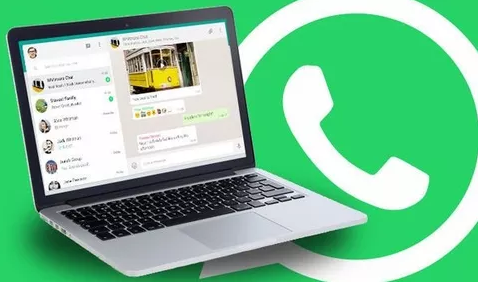
Untuk itu, mimin akan membagikan cara menerapkan foto blur di aplikasi Whatsapp. Yuk, ikuti caranya di bawah ini.
- Buka Whatsapp dekstop dengan versi 2.2241.2
- Cari dan pilih kontak yang akan kamu kirim foto.
- Pilih pada opsi “Lampirkan” atau tekan ikon “Paper Clip” yang berada di samping kotak pengetikan chat.
- Cari dan pilih foto dari dekstop yang kamu gunakan.
- Selanjutnya tekan “Tools” untuk memburamkan foto yang akan dikirim.
- Kamu bisa mengatur posisi blur foto, kamu bisa menyesuaikannya dengan memperbesar foto atau menggesernya.
- Untuk mengatur besar ukuran blur, kamu dapat mengaturnya di toggle yang berada di bawah.
- Kamu juga dapat mengubah bentuk blur dengan memilih pada opsi anak panah dengan ikon blur.
- Setelah kamu selesai melakukan pengeditan blur, kamu sudah dapat mengirimkan foto tersebut pada kontak yang sudah kamu pilih sebelumnya.
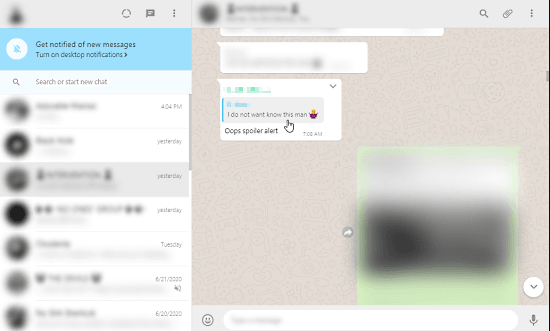
Nah, itu dia cara mudah untuk menerapkan efek blur pada saat mengirim foto di aplikasi Whatsapp. Semoga dapat membantu kalian semua.
Selamat mencoba.




